在AutoCAD2013“控制盘”菜单中,可以在不同的控制盘之间切换,并可以更改模型的视图。
使用AutoCAD2013控制盘菜单可以在可用的大控制盘与小控制盘之间切换、转至主视图、更改当前控制盘的首选项、控制“动态观察”、“环视”和“漫游”三维导航工具的行为。控制盘菜单上提供的菜单项取决于当前控制盘和程序。
单击AutoCAD2013右侧的“控制盘”上的倒三角按钮![]() ,从弹出的菜单中可以选择和切换控制盘。
,从弹出的菜单中可以选择和切换控制盘。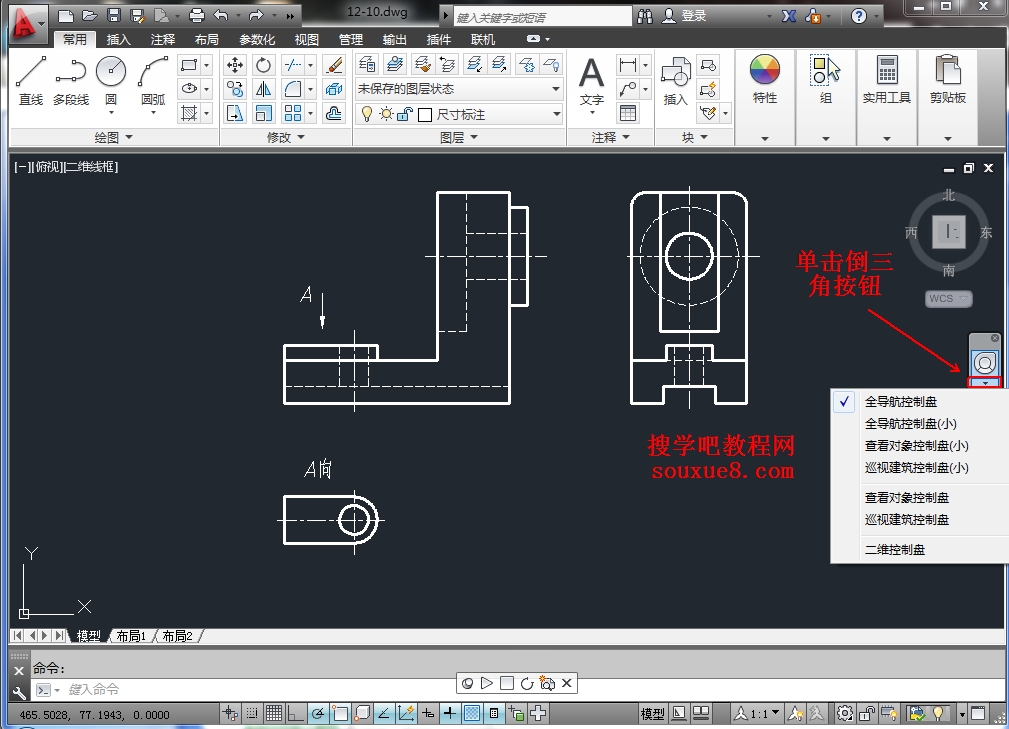
控制盘包括:
一、AutoCAD2013中文版“二维控制盘”![]()
二、AutoCAD2013中文版“查看对象控制盘(大)”![]() (查看对象控制盘(小))
(查看对象控制盘(小))![]()
三、AutoCAD2013中文版“全导航控制盘(大)”![]() (全导航控制盘(小)
(全导航控制盘(小)![]() )
)
四、AutoCAD2013中文版“巡视建筑控制盘(大)”![]() (巡视建筑控制盘(小))
(巡视建筑控制盘(小))![]()
一、AutoCAD2013中文版“二维控制盘”![]()

AutoCAD2013二维导航控制盘用于二维视图的基本导航,通过该控制盘,大家可以访问基本的二维导航工具;当大家没有带滚轮的鼠标时,该控制盘对大家来说特别有用。控制盘包括“平移”和“缩放”工具。
二维导航控制盘按钮具有以下选项:
平移,通过平移重新放置当前视图。
缩放,调整当前视图的比例。
回放,恢复上一视图方向。可以通过单击并向左或向右拖动来向后或向前移动。
二、AutoCAD2013中文版“查看对象控制盘(大)”![]() (查看对象控制盘(小))
(查看对象控制盘(小))![]() :
: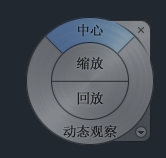

AutoCAD2013查看对象控制盘用于三维导航。使用此类控制盘可以查看模型中的单个对象或成组对象。通过查看对象控制盘(大和小),用户可以查看模型中的各个对象或特征。查看对象控制盘(大)经优化适合新的三维用户使用,而查看对象控制盘(小)经优化适合有经验的三维用户使用。
查看对象控制盘(大)
查看对象控制盘(大)按钮具有以下选项:
中心,在模型上指定一个点以调整当前视图的中心,或更改用于某些导航工具的目标点。
缩放,调整当前视图的比例。
回放,恢复上一视图方向。可以通过单击并向左或向右拖动来向后或向前移动。
动态观察,围绕视图中心的固定轴心点旋转当前视图。
查看对象控制盘(小)
查看对象控制盘(小)按钮具有以下选项:
缩放(顶部按钮),调整当前视图的比例。
回放(右侧按钮),恢复上一视图。可以通过单击并向左或向右拖动来向后或向前移动。
平移(底部按钮),通过平移重新放置当前视图。
动态观察(左侧按钮),绕固定的轴心点旋转当前视图。
三、AutoCAD2013中文版“全导航控制盘(大)”![]() (全导航控制盘(小)
(全导航控制盘(小)![]() ):
):
AutoCAD2013全导航控制盘将在二维导航控制盘、查看对象控制盘和巡视建筑控制盘上的找到的二维和三维导航工具组合到一个控制盘上。
AutoCAD2013全导航控制盘(大和小)包含常用的三维导航工具,用于查看对象和巡视建筑。全导航控制盘(大和小)为有经验的三维用户而优化。

(全导航控制盘) 全导航控制盘(小)
注意显示其中一个全导航控制盘时,按住鼠标中键可进行平移,滚动鼠标滚轮可进行放大和缩小,同时按住 SHIFT 键和鼠标中键可对模型进行动态观察。
全导航控制盘(大)
全导航控制盘(大)按钮具有以下选项:
缩放,调整当前视图的比例。
回放,恢复上一视图。可以通过单击并向左或向右拖动来向后或向前移动。
平移,通过平移重新放置当前视图。
动态观察,绕固定的轴心点旋转当前视图。
中心,在模型上指定一个点以调整当前视图的中心,或更改用于某些导航工具的目标点。
漫游,模拟在模型中的漫游。
环视,回旋当前视图。
向上/向下,沿模型的 Z 轴滑动模型的当前视图。
全导航控制盘(小)
全导航控制盘(小)按钮具有以下选项:
缩放(顶部按钮),调整当前视图的比例。
回放(右侧按钮),恢复上一视图。可以通过单击并向左或向右拖动来向后或向前移动。
向上/向下(右下方按钮),沿模型的 Z 轴滑动模型的当前视图。
平移(底部按钮),通过平移重新放置当前视图。
环视(左下方按钮),回旋当前视图。
动态观察(左侧按钮),绕固定的轴心点旋转当前视图。
中心(左上方按钮),模型上指定一个点以调整当前视图的中心,或更改用于某些导航工具的目标点。
四、AutoCAD2013中文版“巡视建筑控制盘(大)”![]() (巡视建筑控制盘(小))
(巡视建筑控制盘(小))![]() :
: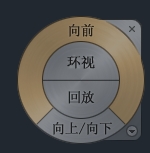

AutoCAD2013巡视建筑控制盘用于三维导航。使用此类控制盘可以在模型内部导航。
使用巡视建筑控制盘(大和小),您可以在模型(如建筑、装配线、船或石油钻塔)内移动。用户还可以在模型内漫游或围绕模型进行导航。巡视建筑控制盘(大)经优化后适合新的三维用户使用,而巡视建筑控制盘(小)经优化后适合有经验的三维用户使用。
巡视建筑控制盘(大)
“巡视建筑控制盘(大)”按钮具有以下选项:
“向前”。 调整视图的当前点与所定义的模型轴心点之间的距离。单击一次将移动至之前单击的对象位置的一半距离。
“环视”。 回旋当前视图。
“回放”。 恢复上一视图。您可以通过单击并向左或向右拖动来实现向后或向前移动。
“向上/向下”工具。沿模型的 Z 轴滑动模型的当前视图。
巡视建筑控制盘(小)
“巡视建筑控制盘(小)” 按钮具有以下选项:
“漫游”(顶部按钮)。 模拟在模型中的漫游。
“回放”(右侧按钮)。 恢复上一视图。您可以通过单击并向左或向右拖动来实现向后或向前移动。
“向上/向下”(底部按钮)。 沿模型的 Z 轴滑动模型的当前视图。
“环视”(左侧按钮)。 回旋当前视图。
注意显示“巡视建筑控制盘(小)”时,可以按住鼠标中间按钮进行平移、滚动滚轮按钮进行放大和缩小,以及在按住 SHIFT 键的同时按住鼠标中间按钮来动态观察模型。
